屏幕截图是计算机/移动设备屏幕上显示的数据图像。 有时,使用屏幕截图保存重要内容或解释问题会更加有效。
如果要在Firefox上捕获整个页面或网页的可见部分,则需要一个 Firefox屏幕截图 工具来帮助您。 这篇文章将分享在计算机上截图Firefox的详细说明。
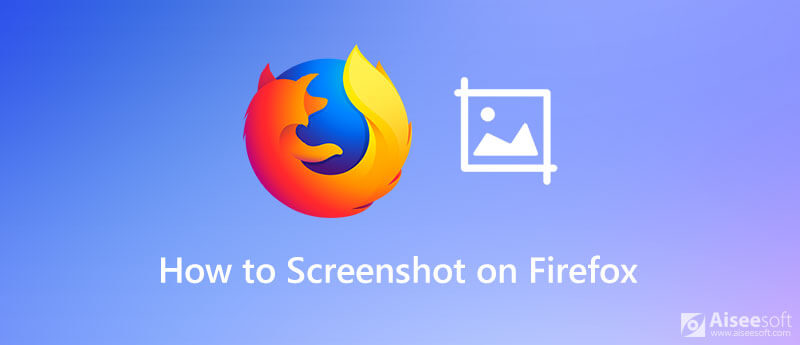
如果您不仅要在Firefox网页上拍摄快照,还要在其他程序上拍摄快照,那么我们强烈建议您使用 Aiseesoft屏幕录影大师,是具有多种功能的最佳免费屏幕捕获工具。
它可以截屏,并以任何流行的图像格式(例如JPG,PNG和GIF)保存捕获的图像。 该程序甚至允许您使用各种绘图工具来编辑和标记屏幕截图。

资料下载
100% 安全。无广告。
100% 安全。无广告。
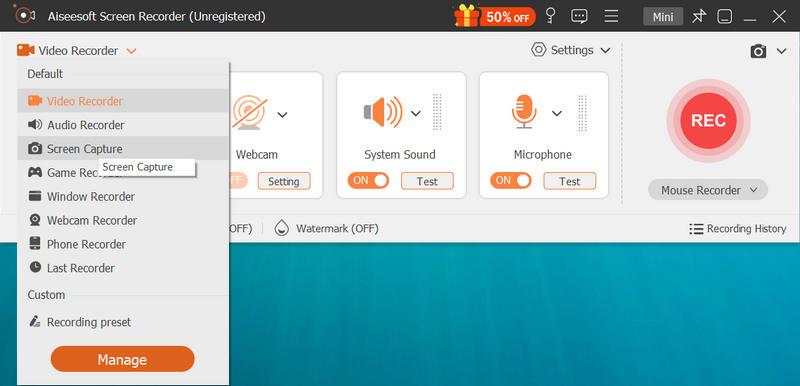
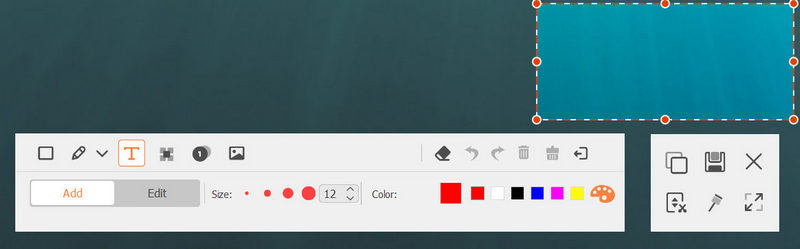
除了创建屏幕截图, Aiseesoft屏幕录影大师 还可以让您记录计算机上的所有屏幕活动和音频。 例如,您可以将其视为 Firefox屏幕录像机,它可以帮助您在Firefox或任何其他平台上录制高达4K UHD的高质量视频。
Firefox截图 是Firefox附带的功能。 只需单击几下,您便可以使用它来在PC,Mac和Linux上拍摄,下载和共享屏幕截图。
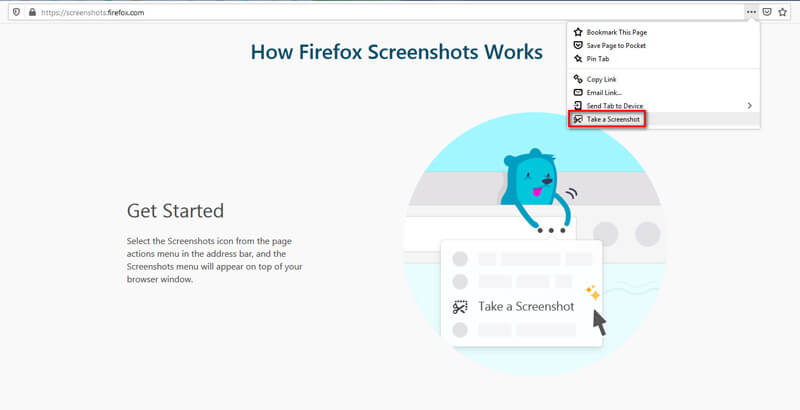
Firefox屏幕截图的键盘快捷键是 按Ctrl + Shift + S (在Windows和Linux上), Cmd + Shift + S (在Mac上)。
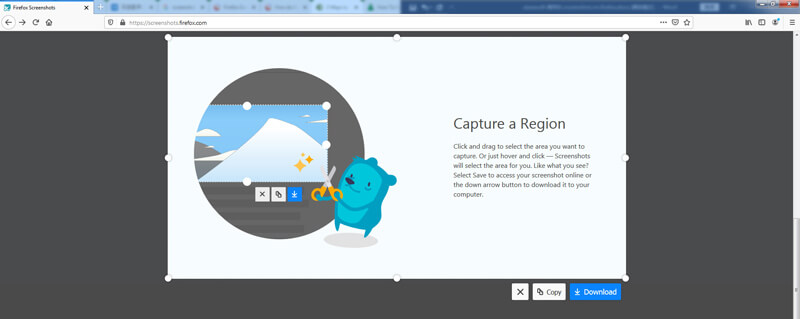
如果要捕获整个页面,可以使用右上角的按钮。 的 保存整页 按钮可以帮助您捕获页面上的所有内容。 至于 保存可见,它可以立即捕获您在屏幕上可以看到的区域,而无需滚动。
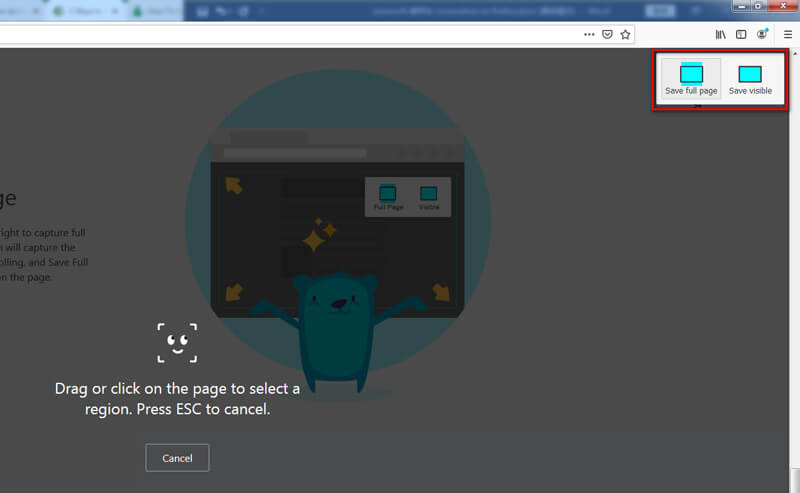
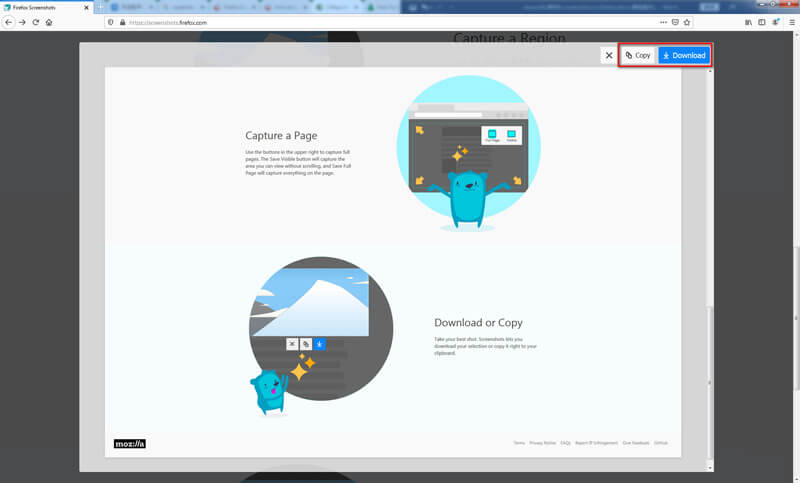
很简单,对吧? 但是您应该知道此功能仅捕获网页。 也就是说,您无法捕获浏览器的按钮和菜单。 如果要截取整个Firefox窗口的屏幕截图,则应使用 Aiseesoft屏幕录影大师.
1. Firefox屏幕快照保存在哪里?
屏幕截图文件将保存到与Firefox默认下载位置相同的文件夹中。 你可以去 菜单 Firefox检查下载文件夹。
2.如何禁用Firefox中的屏幕截图?
打开Firefox后,请输入 about:config中 在地址栏中按 输入。 点击 接受风险并继续 如果出现警告页面。 类型 扩展.屏幕截图.禁用 ,在 搜索 领域。 然后点击 切换 按钮将值设置为true。 现在,您已禁用Firefox屏幕截图。
3.如何在手机上截图Firefox?
至 屏幕快照iPhone 非常简单,因为iOS设备具有内置的屏幕截图功能。 但并非所有Android手机默认都支持屏幕截图。 因此,您可能需要采用其他方法 在Android上拍摄快照.
结论
我们介绍了两种方法 Firefox上的屏幕截图。 如果您只想拍摄不带标记的快照,那么内置的截图工具就足够了。 但是,如果要将图形添加到屏幕截图中,可以尝试使用Aiseesoft Screen Recorder。
如果您还有其他问题,可以在评论部分给我们留言。
屏幕截图提示
Windows Media Player中的屏幕截图 屏幕截图整个网页 屏幕截图 屏幕录像Instagram的故事 Steam屏幕截图保存在哪里 截屏视频 截图阿尔卡特 在联想上截屏 在HP上截图 在Minecraft中截图 拍摄谷歌浏览器的屏幕截图 使用 Snagit Scrolling Capture 截取整页截图 截取Surface Pro屏幕截图 HTC屏幕截图 Firefox上的屏幕截图 在Mac上截屏 在Windows上裁剪屏幕截图
Aiseesoft屏幕录像机是捕获任何活动(如在线视频,网络摄像头通话,Windows / Mac上的游戏)的最佳屏幕录像软件。
100% 安全。无广告。
100% 安全。无广告。